Microsoft Authenticator programos nustatymas kaip patvirtinimo metodo
Norėdami įtraukti dviejų dalių patvirtinimo ir slaptažodžio nustatymo iš naujo metodus, atlikite šiuos veiksmus. Kai tai nustatysite pirmą kartą, galėsite grįžti į puslapį Saugos informacija, kad įtrauktumėte, atnaujintumėte arba panaikintumėte saugos informaciją.
Jei būsite paraginti tai nustatyti iš karto, kai prisijungsite prie savo darbo arba mokymo įstaigos paskyros, žr. išsamius veiksmus straipsnyje Saugos informacijos nustatymas iš prisijungimo puslapio raginimo.
Jei tai, ką matote ekrane, neatitinka to, kas aptariama šiame straipsnyje, tai reiškia, kad administratorius dar neįjungė šios funkcijos. Kol ši funkcija nebus įjungta, turite vadovautis instrukcijomis ir informacija, pateiktais skyriuje Patvirtinimo dviem veiksmais mano paskyros nustatymas.
Pastaba: Jei nematote atpažintuvo programėlės parinkties, gali būti, kad jūsų organizacija neleidžia naudoti šios parinkties patvirtinimui. Tokiu atveju turėsite pasirinkti kitą būdą arba kreipkitės į organizacijos pagalbos tarnybą.
Saugos ir slaptažodžio nustatymo iš naujo patvirtinimas
Saugos informacijos metodai naudojami tiek dviejų dalių saugos patvirtinimui, tiek slaptažodžio atkūrimui. Tačiau ne visi metodai gali būti naudojami abiem atvejais.
|
Metodas |
Naudojama |
|
Authenticator programėlė |
Patvirtinimas dviem veiksmais ir slaptažodžio nustatymo iš naujo autentifikavimas. |
|
Teksto žinutės |
Patvirtinimas dviem veiksmais ir slaptažodžio nustatymo iš naujo autentifikavimas. |
|
Telefono skambučiai |
Patvirtinimas dviem veiksmais ir slaptažodžio nustatymo iš naujo autentifikavimas. |
|
Saugos raktas |
Patvirtinimas dviem veiksmais ir slaptažodžio nustatymo iš naujo autentifikavimas. |
|
El. pašto paskyra |
Tik slaptažodžio nustatymo iš naujo autentifikavimas. Turėsite pasirinkti kitą dviejų dalių patvirtinimo metodą. |
|
Saugos klausimai |
Tik slaptažodžio nustatymo iš naujo autentifikavimas. Turėsite pasirinkti kitą dviejų dalių patvirtinimo metodą. |
Microsoft Authenticator programos nustatymas iš puslapio Saugos informacija
Atsižvelgiant į jūsų organizacijos parametrus, galite naudoti autentifikavimo programą kaip vieną iš saugos informacijos metodų. Jums nereikia naudoti Microsoft Authenticator programėlės ir sąrankos proceso metu galite pasirinkti kitą programėlę. Tačiau šiame straipsnyje naudojama Microsoft Authenticator programa.
Svarbu:
-
Jei Microsoft Authenticator programėlę nustatėte penkiuose skirtinguose įrenginiuose arba jei naudojote penkis aparatūros atpažinimo ženklus, negalėsite nustatyti 6 ir galite matyti šį klaidos pranešimą:
-
You can't set up Microsoft Authenticator because you already have five authenticator apps or hardware tokens. Please contact your administrator to delete one of your authenticator apps or hardware tokens.
Kaip nustatyti Microsoft Authenticator programėlę
-
Prisijunkite prie savo darbo arba mokymo įstaigos paskyros ir eikite į mano paskyros portalą.
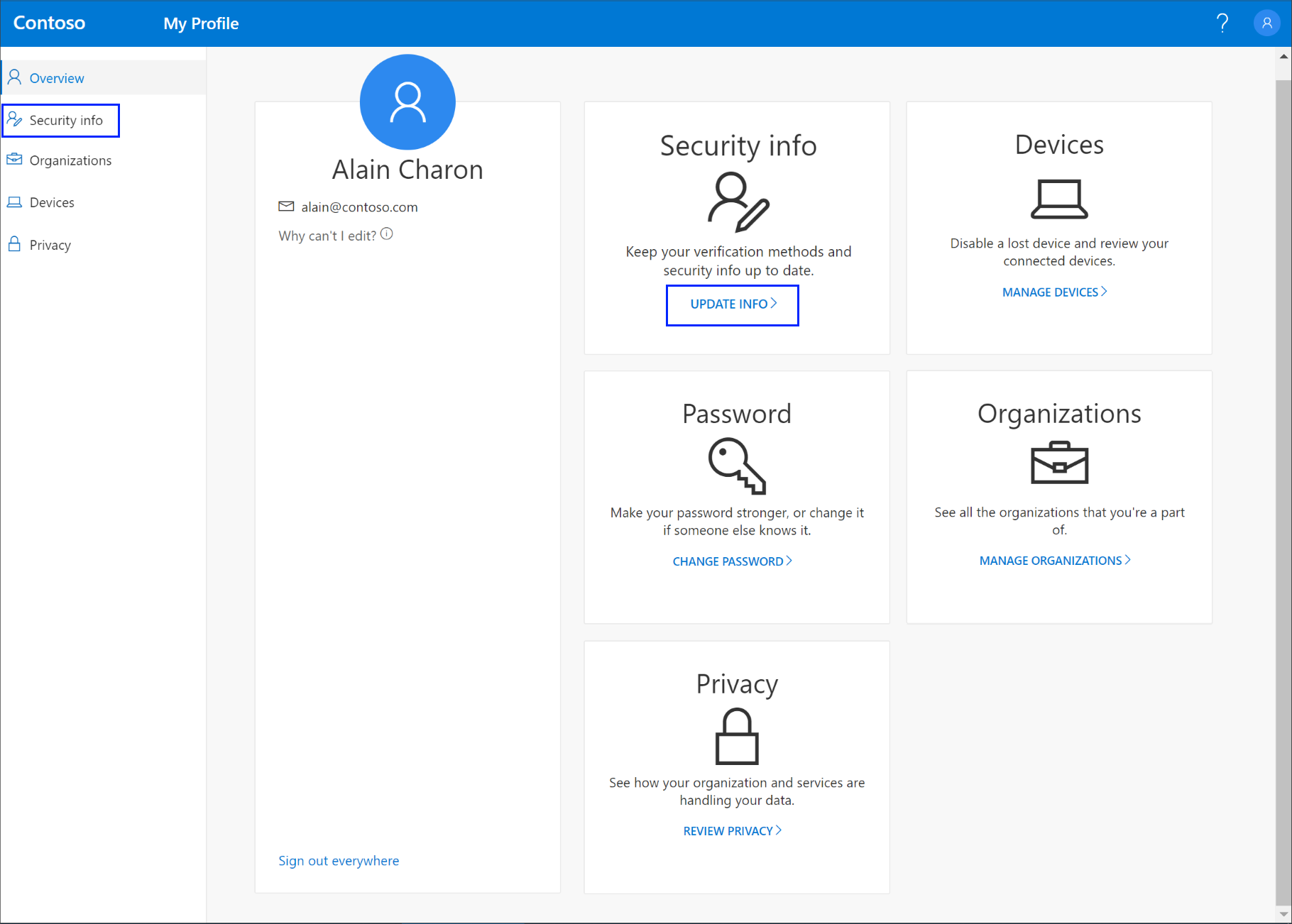
-
Kairiajame meniu arba naudodami saitą, esantį srityje Saugos informacija, pasirinkite Saugos informacija. Jei jau užsiregistravote, būsite paraginti patvirtinti dviem veiksmais. Tada srityje Saugos informacija pasirinkite Įtraukti metodą.
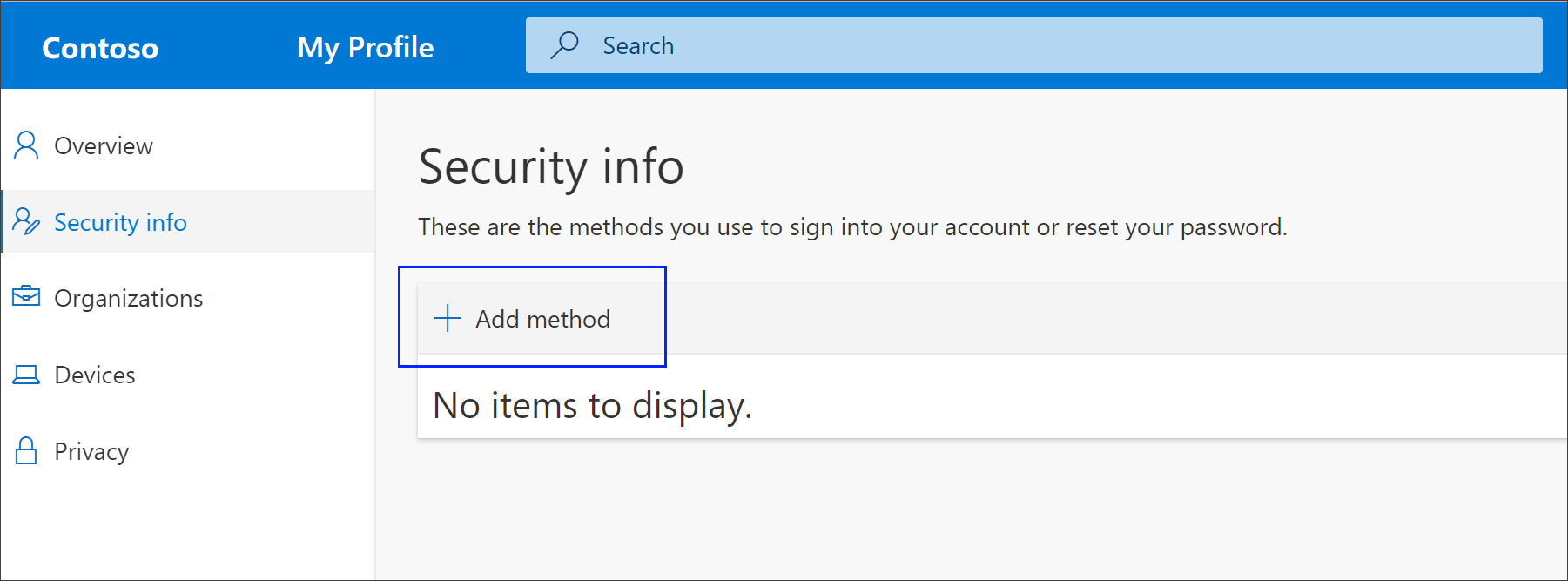
-
Puslapyje Metodo įtraukimas iš sąrašo pasirinkite Authenticator programą, tada pasirinkite Įtraukti.
-
Pradžios ekrane gaudami programėlę pasirinkite Atsisiųsti dabar, kad atsisiųstumėte ir įdiegtumėte Microsoft Authenticator programėlę mobiliajame įrenginyje, tada pasirinkite Pirmyn. Daugiau informacijos, kaip atsisiųsti ir įdiegti programėlę, žr. Microsoft Authenticator programėlės atsisiuntimas ir diegimas.
-
Jei norite naudoti ne Microsoft Authenticator atpažintuvo programėlę, pasirinkite Noriu naudoti kitą atpažintuvo programėlę.
-
Jei jūsų organizacija be atpažintuvo programėlės leidžia pasirinkti kitą būdą, galite pasirinkti Noriu nustatyti kitą būdą.
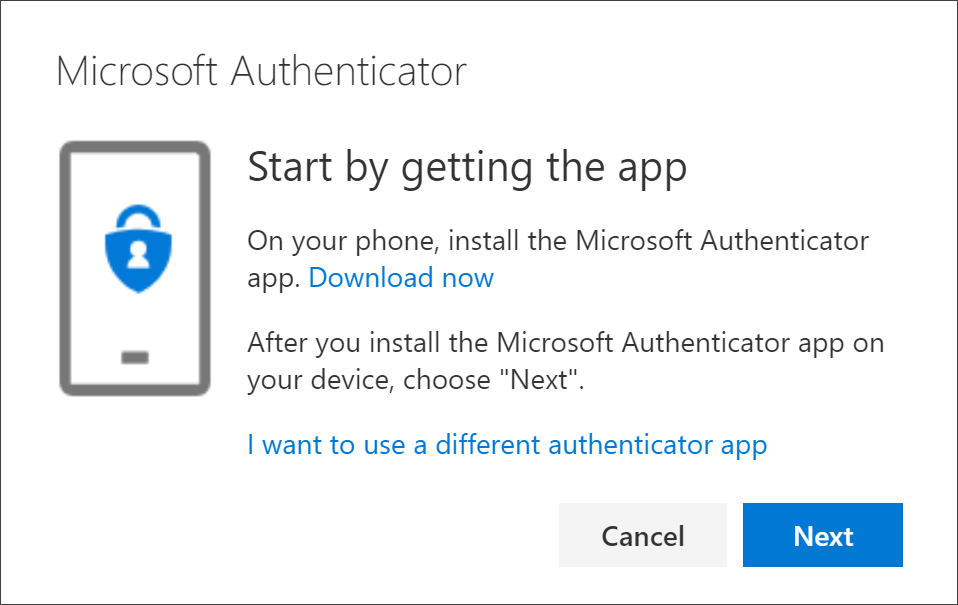
-
-
Kol nustatote Microsoft Authenticator programą mobiliajame įrenginyje, likite puslapyje Paskyros nustatymas.
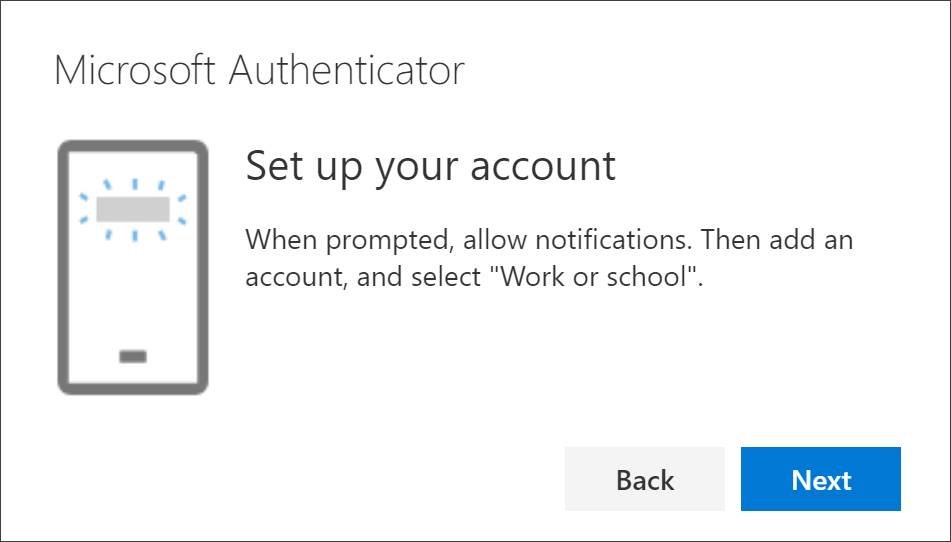
-
Atidarykite Microsoft Authenticator programėlę, pasirinkite leisti pranešimus (jei būsite paraginti), pasirinkite Įtraukti paskyrą piktogramoje Tinkinti ir valdyti viršutiniame dešiniajame kampe, tada pasirinkite Darbo arba mokymo įstaigos paskyra.
Pastaba: Pirmą kartą nustatydami Microsoft Authenticator programą, galite gauti raginimą, kuriame klausiama, ar leisti programėlei pasiekti jūsų fotoaparatą ("iOS"), ar leisti programėlei fotografuoti ir filmuoti ("Android"). Turite pasirinkti Leisti, kad atpažintuvo programėlė galėtų pasiekti jūsų fotoaparatą, kad kitame veiksme užfiksuotų QR kodo nuotrauką. Jei fotoaparato neleidžiate, vis tiek galite nustatyti atpažintuvo programėlę, bet kodo informaciją turėsite įtraukti rankiniu būdu. Informacijos, kaip rankiniu būdu įtraukti kodą, žr. Paskyros įtraukimas į taikomąją programą rankiniu būdu.
-
Grįžkite į kompiuterio puslapį Paskyros nustatymas ir pasirinkite Pirmyn. Rodomas puslapis Nuskaityti QR kodą.
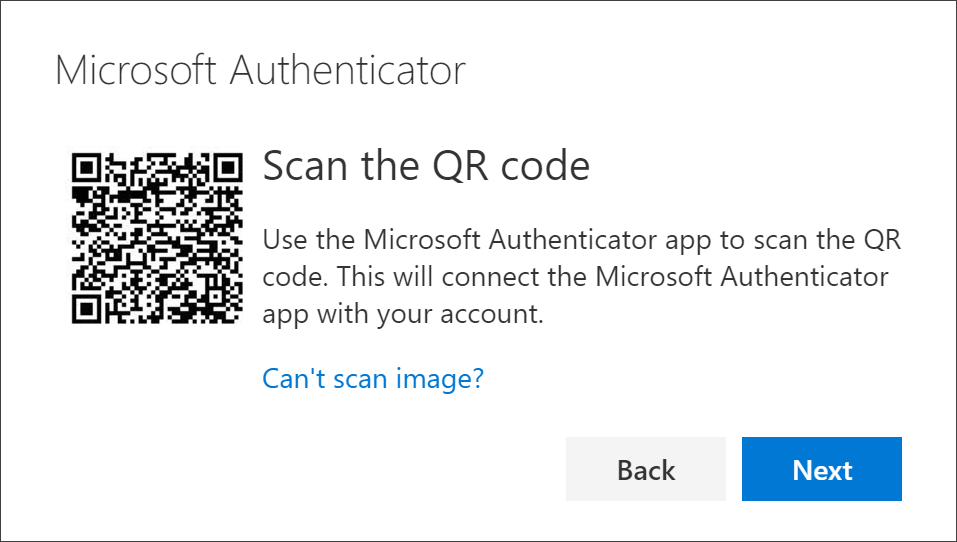
-
Nuskaitykite pateiktą kodą naudodami Microsoft Authenticator programėlės QR kodo skaitytuvą, kuris pasirodė mobiliajame įrenginyje, kai atlikdami 6 veiksmą sukūrėte darbo arba mokymo įstaigos paskyrą.
-
Atpažintuvo programėlė turėtų sėkmingai įtraukti jūsų darbo arba mokymo įstaigos paskyrą be jokios papildomos informacijos iš jūsų. Tačiau, jei QR kodo skaitytuvas negali perskaityti kodo, galite pasirinkti Nepavyksta nuskaityti QR kodo ir rankiniu būdu įvesti kodą bei URL į Microsoft Authenticator programą. Daugiau informacijos apie kodo įtraukimą rankiniu būdu žr. Paskyros įtraukimas į taikomąją programą rankiniu būdu.
-
Pasirinkite Pirmyn savo kompiuterio puslapyje Nuskaityti QR kodą. Jūsų mobiliajame įrenginyje į Microsoft Authenticator programėlę siunčiamas pranešimas, kad galėtumėte išbandyti savo paskyrą.
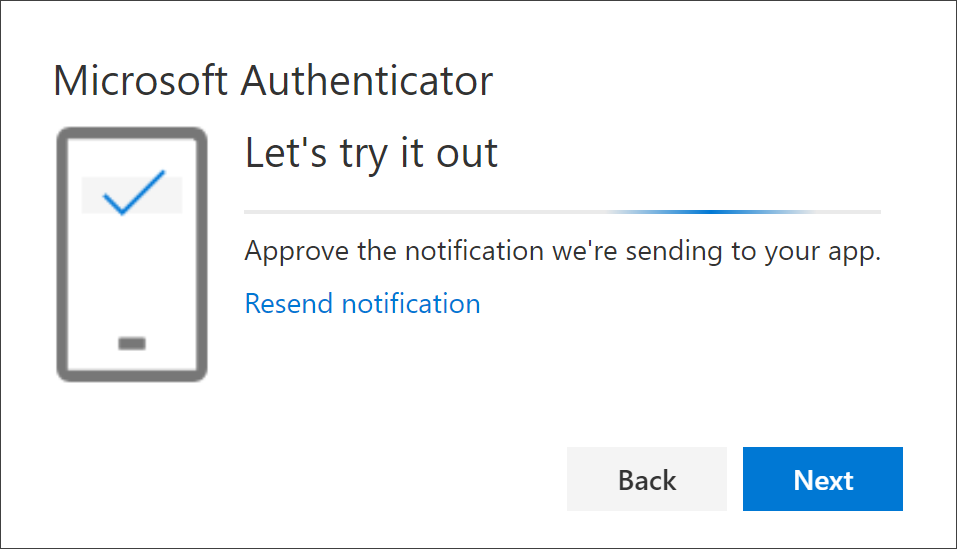
-
Patvirtinkite pranešimą Microsoft Authenticator programoje, tada pasirinkite Pirmyn. Jūsų saugos informacija atnaujinama, kad pagal numatytuosius parametrus būtų galima naudoti Microsoft Authenticator programėlę tapatybei patvirtinti, kai naudojamas patvirtinimas dviem veiksmais arba slaptažodžio nustatymas iš naujo.
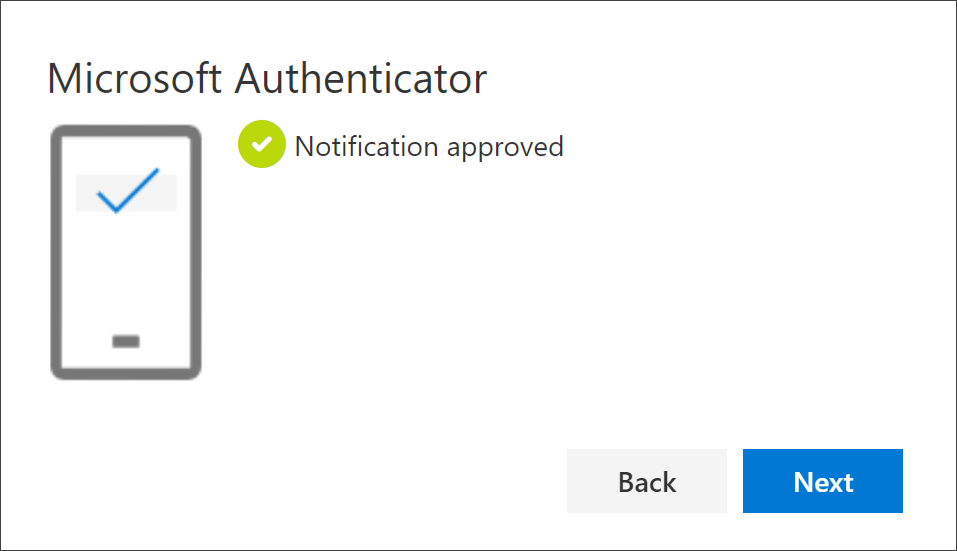
Atpažintuvo programėlės naikinimas iš saugos informacijos metodų
Jei nebenorite naudoti atpažintuvo programėlės kaip saugos informacijos metodo, galite ją pašalinti iš puslapio Saugos informacija. Tai veikia su visomis atpažintuvo programėlėmis, ne tik Microsoft Authenticator programėle. Panaikinę programėlę, turite eiti į atpažintuvo programėlę mobiliajame įrenginyje ir panaikinti paskyrą.
Svarbu: Jei per klaidą panaikinsite atpažintuvo programėlę, jos anuliuoti negalėsite. Turėsite dar kartą įtraukti atpažintuvo programėlę atlikdami veiksmus, nurodytus šio straipsnio dalyje Atpažintuvo programos nustatymas.
Atpažintuvo programėlės naikinimas
-
Puslapyje Saugos informacija pasirinkite saitą Naikinti, esantį šalia programos Authenticator".
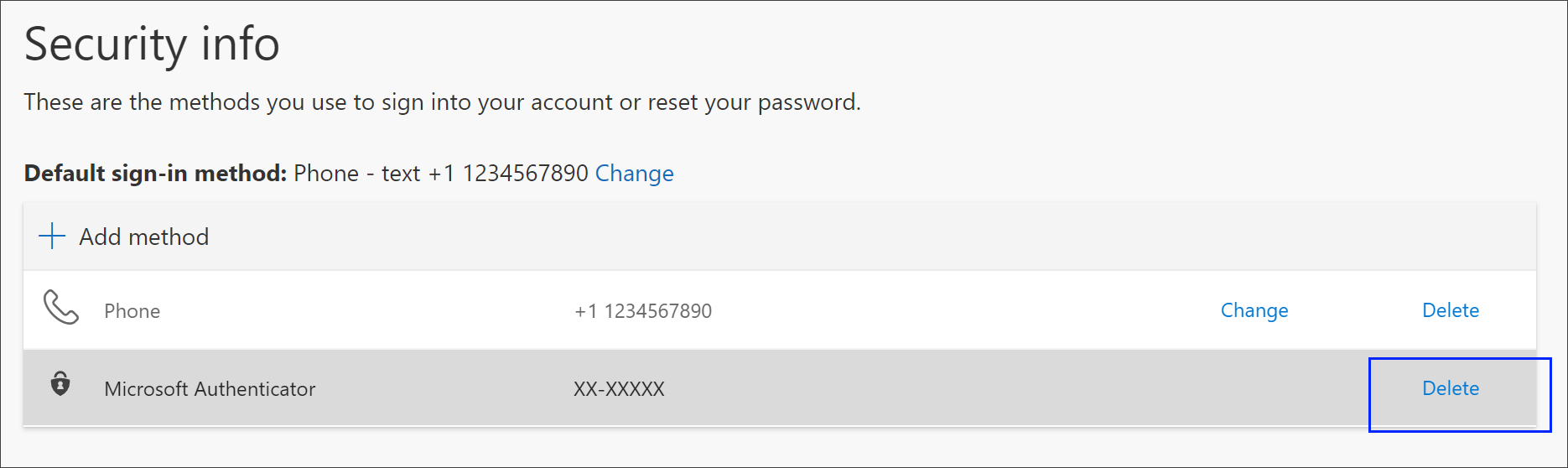
-
Kai būsite paraginti patvirtinti, kad panaikintumėte atpažintuvo programėlę, pasirinkite Taip. Panaikinus atpažintuvo programėlę, ji pašalinama iš jūsų saugos informacijos ir dingsta iš puslapio Saugos informacija. Jei atpažintuvo programėlė yra jūsų numatytasis būdas, numatytasis būdas pasikeičia į kitą pasiekiamą būdą.
-
Atidarykite atpažintuvo programėlę mobiliajame įrenginyje, pasirinkite Redaguoti paskyras, tada panaikinkite darbo arba mokymo įstaigos paskyrą atpažintuvo programėlėje.
-
Jūsų paskyra visiškai pašalinama iš atpažintuvo programėlės, kad būtų galima atlikti patvirtinimo dviem veiksmais ir slaptažodžio nustatymo iš naujo užklausas.
Numatytojo saugos informacijos metodo keitimas
Jei norite, kad atpažintuvo programėlė būtų numatytasis būdas, naudojamas prisijungiant prie savo darbo arba mokymo įstaigos paskyros naudojant patvirtinimą dviem veiksmais arba atliekant slaptažodžio nustatymo iš naujo užklausas, galite nustatyti ją puslapyje Saugos informacija.
Pastaba: Jei jūsų numatytasis prisijungimo būdas yra teksto žinutė arba skambutis į jūsų telefono numerį, SMS kodas arba balso skambutis automatiškai siunčiamas atliekant kelių dalių autentifikavimą. Nuo 2021 m. birželio kai kurios programėlės paprašys vartotojų pirmiausia pasirinkti Tekstą arba Skambinti. Ši parinktis neleidžia siųsti per daug saugos kodų skirtingoms programėlėms. Jei jūsų numatytasis prisijungimo būdas yra Microsoft Authenticator programa (kurią rekomenduoja "Microsoft"), tada programėlės pranešimas siunčiamas automatiškai.
Numatytojo saugos informacijos metodo keitimas
-
Puslapyje Saugos informacija pasirinkite Keisti šalia numatytojo prisijungimo metodo informacijos.
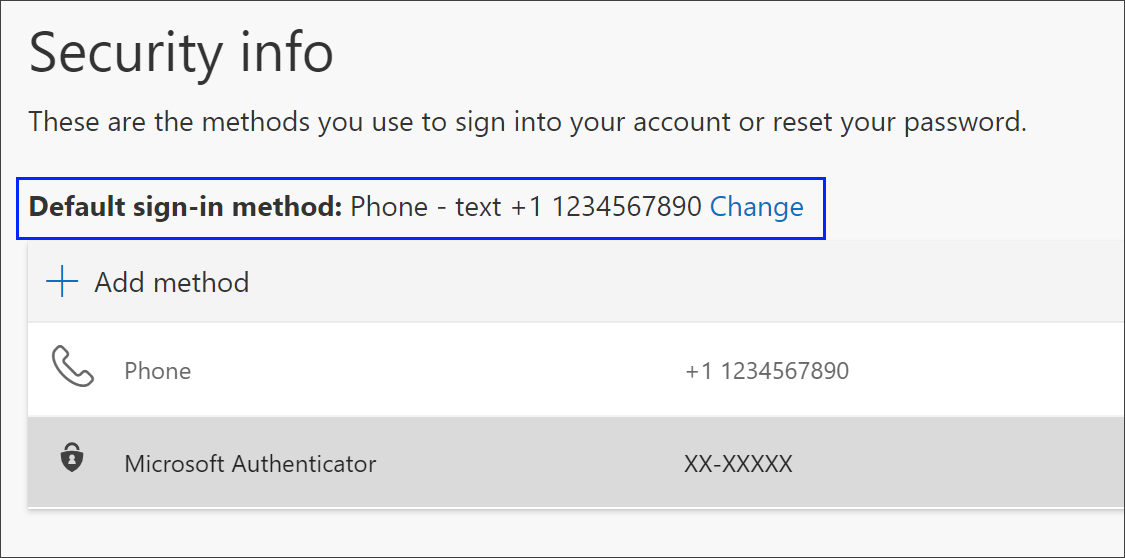
-
Iš galimų metodų sąrašo pasirinkite Microsoft Authenticator – pranešimas. Jei nenaudojate Microsoft Authenticator programos, pasirinkite parinktį Authenticator programėlę arba aparatūros atpažinimo ženklą.
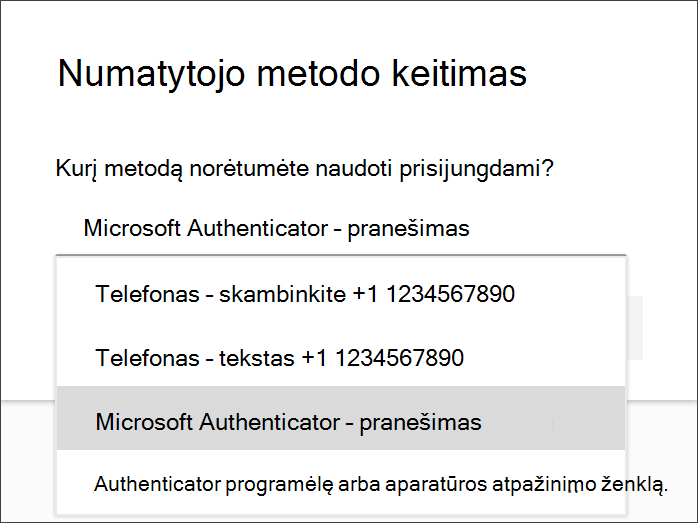
-
Pasirinkite Prisijungti. Numatytasis prisijungimo prie Microsoft Authenticator taikomosios programos būdas.
Papildomi saugos informacijos metodai
Turite papildomų parinkčių, kaip jūsų organizacija kontaktams patvirtins jūsų tapatybę, atsižvelgiant į tai, ką bandote daryti. Galimos šios parinktys:
-
Mobiliojo įrenginio tekstas: įveskite mobiliojo įrenginio numerį ir gaukite teksto žinutę, kurią naudosite patvirtinimo dviem veiksmais arba slaptažodžio nustatymo iš naujo metu. Išsamias instrukcijas, kaip patvirtinti tapatybę teksto žinute (SMS), žr. Saugos informacijos nustatymas naudoti teksto žinutes (SMS).
-
Mobilusis įrenginys arba darbo telefono skambutis: įveskite mobiliojo įrenginio numerį ir gaukite telefono skambutį, kad galėtumėte patvirtinti dviem veiksmais arba nustatyti slaptažodį iš naujo. Išsamias instrukcijas, kaip patvirtinti tapatybę naudojant telefono numerį, žr. Saugos informacijos nustatymas naudoti telefono skambučius.
-
Saugos raktas: užregistruokite su "Microsoft" suderinamą saugos raktą ir naudokite jį kartu su PIN, kad galėtumėte patvirtinti dviem veiksmais arba nustatyti slaptažodį iš naujo. Išsamias instrukcijas, kaip patvirtinti tapatybę naudojant saugos raktą, žr. Saugos informacijos nustatymas naudoti saugos raktą.
-
El. pašto adresas: įveskite savo darbo arba mokymo įstaigos el. pašto adresą, kad gautumėte el. laišką slaptažodžiui nustatyti iš naujo. Ši parinktis negalima atliekant patvirtinimą dviem veiksmais. Išsamias instrukcijas, kaip nustatyti el. paštą, žr. Saugos informacijos nustatymas naudoti el. paštą.
-
Klausimai apie saugą: atsakykite į kai kuriuos saugos klausimus, kuriuos sukūrė jūsų organizacijos administratorius. Ši parinktis galima tik iš naujo nustatant slaptažodį, o ne patvirtinimui dviem veiksmais. Išsamias saugos klausimų nustatymo instrukcijas rasite straipsnyje Saugos informacijos nustatymas naudoti saugos klausimus.
Pastaba: Jei trūksta kai kurių iš šių parinkčių, tai greičiausiai dėl to, kad jūsų organizacija neleidžia šių metodų. Tokiu atveju turėsite pasirinkti galimą būdą arba kreiptis pagalbos į administratorių.
Kiti veiksmai
Prisijunkite naudodami Microsoft Authenticator programėlę, atlikdami veiksmus, nurodytus straipsnyje Prisijungimas naudojant patvirtinimą dviem veiksmais arba saugos informacijos straipsnyje.
Jei pametėte ar pamiršote slaptažodį, jį nustatykite iš naujo slaptažodžio nustatymo iš naujo portale arba atlikite veiksmus, nurodytus straipsnyje Darbo arba mokymo įstaigos slaptažodžio nustatymas iš naujo.
Gaukite trikčių diagnostikos patarimų ir pagalbos dėl prisijungimo problemų straipsnyje Nepavyksta prisijungti prie "Microsoft" paskyros.










